Rumah >Tutorial sistem >LINUX >Apakah fungsi perintah df yang anda tidak ketahui di bawah Linux
Apakah fungsi perintah df yang anda tidak ketahui di bawah Linux
- 王林ke hadapan
- 2024-02-14 21:39:151250semak imbas
Soalan: Saya ingin menggunakan arahan df untuk menyemak ruang penggunaan cakera pada Linux. Bolehkah anda memberi saya beberapa contoh khusus arahan df supaya saya boleh menggunakannya dengan lebih baik?
Di Linux, jika anda ingin mengetahui berapa banyak ruang yang digunakan oleh sistem fail tertentu, atau berapa banyak ruang yang tersedia untuk sistem fail tertentu, anda boleh menggunakan arahan df. Perintah df ialah arahan yang memaparkan ruang cakera yang tersedia bagi sistem fail untuk setiap parameter nama fail. Jika anda tidak menyatakan sebarang nama fail, output akan menunjukkan ruang yang tersedia untuk semua sistem fail yang dipasang pada masa ini. Secara lalai, df memaparkan ruang cakera dalam blok 1K.
Linux mempunyai banyak baris arahan atau alatan antara muka grafik yang boleh memberitahu anda maklumat terperinci tentang penggunaan ruang cakera semasa, seperti gambaran keseluruhan ringkas, statistik terperinci atau laporan grafik intuitif. Tetapi jika anda hanya ingin mengetahui baki ruang cakera sistem fail yang berbeza, maka arahan df mungkin yang anda perlukan.
Arahan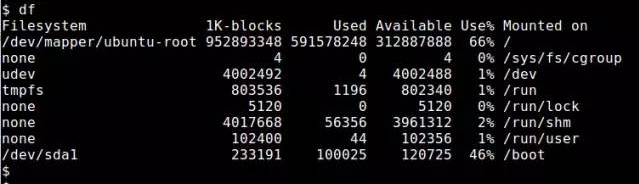
df boleh memaparkan penggunaan cakera mana-mana sistem fail "dipasang". Perintah ini boleh dipanggil dengan cara yang berbeza. Berikut ialah beberapa contoh arahan df yang berguna.
Dipersembahkan dengan cara yang boleh dibaca oleh orang ramai
Secara lalai, arahan df memaparkan ruang cakera dalam blok 1K, yang kelihatan tidak begitu intuitif. Parameter "-h" menjadikan df mencetak ruang cakera dengan cara yang lebih mudah dibaca (seperti 100K, 200M, 3G).
“
$ df -h”
“
Saiz Sistem Fail Digunakan Avail Use% Dilekapkan pada
/dev/mapper/ubuntu-root 909G 565G 299G 66% /
tiada 4.0K 0 4.0K 0% /sys/fs/cgroup
udev 3.9G 4.0K 3.9G 1% /dev
tmpfs 785M 1.2M 784M 1% /lari
tiada 5.0M 0 5.0M 0% /lari/kunci
tiada 3.9G 63M 3.8G 2% /run/shm
tiada 100M 48K 100M 1% /lari/pengguna
/dev/sda1 228M 98M 118M 46% /boot
”
Tunjukkan penggunaan Inode
Apabila anda memantau penggunaan cakera, anda mesti memberi perhatian kepada bukan sahaja ruang cakera tetapi juga penggunaan "inod". Dalam Linux, inode ialah struktur data yang digunakan untuk menyimpan metadata untuk fail tertentu Apabila sistem fail dicipta, bilangan inod yang telah ditetapkan diperuntukkan. Ini bermakna sistem fail boleh kehabisan ruang bukan sahaja kerana fail besar menggunakan semua ruang yang ada, tetapi juga kerana banyak fail kecil menggunakan semua inod yang mungkin. Gunakan pilihan "-i" untuk memaparkan penggunaan inod.
“
$ df -i”
“
Inodes Sistem Fail IUsed IFree IUse% Dipasang pada
/dev/mapper/ubuntu-root 60514304 1217535 59296769 3% /
tiada 1004417 13 1004404 1% /sys/fs/cgroup
udev 1000623 552 1000071 1% /dev
tmpfs 1004417 608 1003809 1% /run
tiada 1004417 11 1004406 1% /lari/kunci
tiada 1004417 288 1004129 1% /run/shm
none 1004417 28 1004389 1% /run/user
/dev/sda1 124496 346 124150 1% /boot
”
展示磁盘总利用率
默认情况下, df命令显示磁盘的单个文件系统的利用率。如果你想知道的所有文件系统的总磁盘使用量,增加“ –total ”选项(见最下面的汇总行)。
“
$ df -h --total”
“
Filesystem Size Used Avail Use% Mounted on
/dev/mapper/ubuntu-root 909G 565G 299G 66% /
none 4.0K 0 4.0K 0% /sys/fs/cgroup
udev 3.9G 4.0K 3.9G 1% /dev
tmpfs 785M 1.2M 784M 1% /run
none 5.0M 0 5.0M 0% /run/lock
none 3.9G 62M 3.8G 2% /run/shm
none 100M 48K 100M 1% /run/user
/dev/sda1 228M 98M 118M 46% /boot
total 918G 565G 307G 65% –
”
展示文件系统类型
默认情况下,df命令不显示文件系统类型信息。用“-T”选项来添加文件系统信息到输出中。
“
$ df -T”
“
Filesystem Type 1K-blocks Used Available Use% Mounted on
/dev/mapper/ubuntu-root ext4 952893348 591583292 312882844 66% /
none tmpfs 4 0 4 0% /sys/fs/cgroup
udev devtmpfs 4002492 4 4002488 1% /dev
tmpfs tmpfs 803536 1196 802340 1% /run
none tmpfs 5120 0 5120 0% /run/lock
none tmpfs 4017668 60176 3957492 2% /run/shm
none tmpfs 102400 48 102352 1% /run/user
/dev/sda1 ext2 233191 100025 120725 46% /boot
”
包含或排除特定的文件系统类型
如果你想知道特定文件系统类型的剩余空间,用“-t ”选项。你可以多次使用这个选项来包含更多的文件系统类型。
“
$ df -t ext2 -t ext4”
“
Filesystem 1K-blocks Used Available Use% Mounted on
/dev/mapper/ubuntu-root 952893348 591583380 312882756 66% /
/dev/sda1 233191 100025 120725 46% /boot
”
排除特定的文件系统类型,用“-x ”选项。同样,你可以用这个选项多次来排除多种文件系统类型。
“
$ df -x tmpfs”
显示一个具体的挂载点磁盘使用情况
如果你用df指定一个挂载点,它将报告挂载在那个地方的文件系统的磁盘使用情况。如果你指定一个普通文件(或一个目录)而不是一个挂载点,df将显示包含这个文件(或目录)的文件系统的磁盘利用率。
“
$ df /”
“
Filesystem 1K-blocks Used Available Use% Mounted on
/dev/mapper/ubuntu-root 952893348 591583528 312882608 66% /
”
“
$ df /home/dev”
“
Filesystem 1K-blocks Used Available Use% Mounted on
/dev/mapper/ubuntu-root 952893348 591583528 312882608 66% /
”
显示虚拟文件系统的信息
如果你想显示所有已经存在的文件系统(包括虚拟文件系统)的磁盘空间信息,用“-a”选项。这里,虚拟文件系统是指没有相对应的物理设备的假文件系统,例如,tmpfs,cgroup虚拟文件系统或FUSE文件安系统。这些虚拟文件系统大小为0,不用“-a”选项将不会被报告出来。
“
$ df -a”
“
Filesystem 1K-blocks Used Available Use% Mounted on
/dev/mapper/ubuntu-root 952893348 591578716 312887420 66% /
proc 0 0 0 – /proc
sysfs 0 0 0 – /sys
none 4 0 4 0% /sys/fs/cgroup
none 0 0 0 – /sys/fs/fuse/connections
none 0 0 0 – /sys/kernel/debug
none 0 0 0 – /sys/kernel/security
udev 4002492 4 4002488 1% /dev
devpts 0 0 0 – /dev/pts
tmpfs 803536 1196 802340 1% /run
none 5120 0 5120 0% /run/lock
none 4017668 58144 3959524 2% /run/shm
none 102400 48 102352 1% /run/user
none 0 0 0 – /sys/fs/pstore
cgroup 0 0 0 – /sys/fs/cgroup/cpuset
cgroup 0 0 0 – /sys/fs/cgroup/hugetlb
/dev/sda1 233191 100025 120725 46% /boot
vmware-vmblock 0 0 0 – /run/vmblock-fuse
”
Atas ialah kandungan terperinci Apakah fungsi perintah df yang anda tidak ketahui di bawah Linux. Untuk maklumat lanjut, sila ikut artikel berkaitan lain di laman web China PHP!

